Início Rápido: Como criar um novo locatário no Microsoft Entra ID
É possível realizar todas as tarefas administrativas usando o centro de administração do Microsoft Entra, incluindo a criação de um novo locatário para a organização.
Nesse artigo de início rápido, você aprenderá a acessar o portal do Azure e o Microsoft Entra ID e a criar um locatário básico para a organização.
Se você não tiver uma assinatura do Azure, crie uma conta gratuita antes de começar.
Criar um novo locatário para a organização
Dica
As etapas neste artigo podem variar ligeiramente com base no portal do qual você começa.
Após entrar no portal do Azure, é possível criar um novo locatário para a organização. O novo locatário representa a organização e ajuda a gerenciar uma instância específica dos serviços da Microsoft Cloud para usuários internos e externos.
Observação
- Se não conseguir criar um locatário do Microsoft Entra ou do Azure AD B2C, releia sua página de configurações do usuário para se cerificar-se de que a criação do locatário não está desativada. Se a criação do locatário estiver desativada, peça ao Administrador Global para atribuir uma função de Criador de Locatários.
- Este artigo não aborda a criação de uma configuração de locatário externo para os aplicativos voltados para o consumidor. Saiba mais sobre como usar a ID Externa do Microsoft Entra para seus cenários de gerenciamento de acesso e identidade do cliente (CIAM).
Criar um novo locatário
Entre no portal do Azure.
No portal do Azure, selecione Microsoft Entra ID.
Navegue até Identidade>Visão geral>Gerenciar locatários.
Selecione Criar.
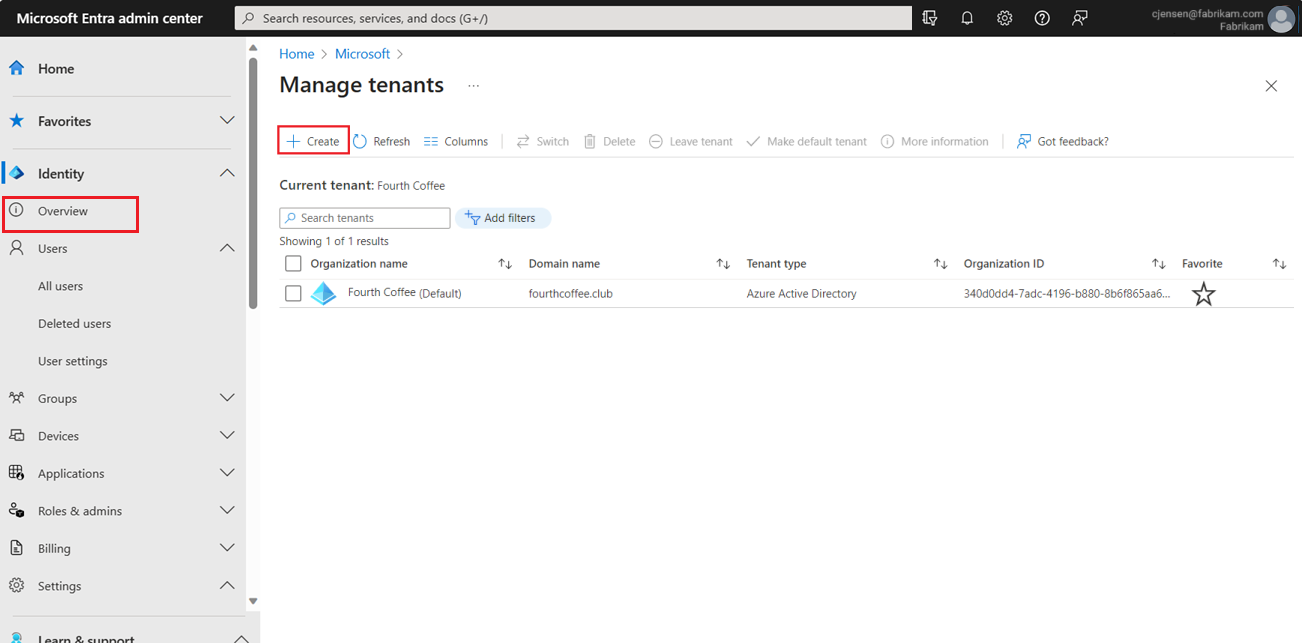
Na guia Básico, selecione o tipo de locatário que você deseja criar, Microsoft Entra ID ou Microsoft Entra ID (B2C).
SelecioneAvançar: configuração para passar para a guia Configuração.
Na guia Configuração, insira as seguintes informações:
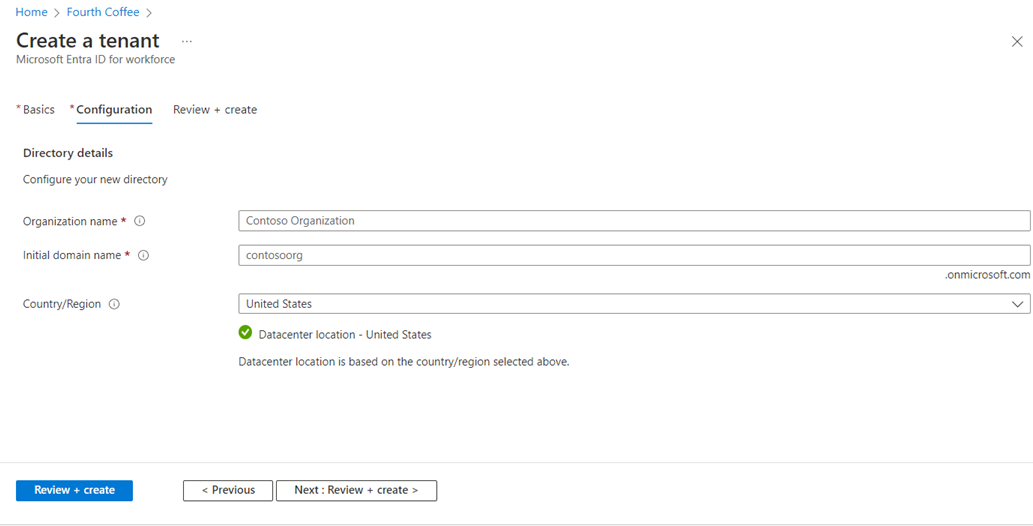
- Digite o nome da Organização desejado (por exemplo, Organização Contoso) na caixa Nome da organização.
- Digite o nome de domínio inicial desejado (por exemplo, Contosoorg) na caixa Nome de domínio inicial.
- Selecione o País/Região desejado ou deixe a opção Estados Unidos na caixa País ou região.
Selecione Avançar: Examinar + Criar. Examine as informações inseridas e, se elas estiverem corretas, selecione Criar no canto inferior esquerdo.
O novo locatário será criado com o domínio contoso.onmicrosoft.com.
Sua conta de usuário no novo locatário
Quando você cria um locatário do Microsoft Entra, você se torna o primeiro usuário desse locatário. Como o primeiro usuário, você recebe automaticamente a função de Administrador Global. Confira sua conta de usuário acessando a página Usuários.
Por padrão, você também está listado como o contato técnico do locatário. As informações do contato técnico podem ser alteradas em Propriedades.
Aviso
Verifique se o seu diretório tem, pelo menos, duas contas com privilégios de Administrador Global atribuídos a elas. Isso ajudará no caso de bloqueio de um Administrador Global. Para obter mais detalhes, consulte o artigo Gerenciar contas de acesso para emergência no Microsoft Entra ID.
Limpar os recursos
Se você não quiser continuar usando este aplicativo, poderá excluir o locatário seguindo estas etapas:
Verifique se você está conectado ao diretório que deseja excluir por meio do filtro Diretório + assinatura no portal do Azure. Alterne para o diretório de destino, se necessário.
Selecione Microsoft Entra ID e na página Contoso - Visão geral, selecione Excluir diretório.
O locatário e suas informações associadas serão excluídos.
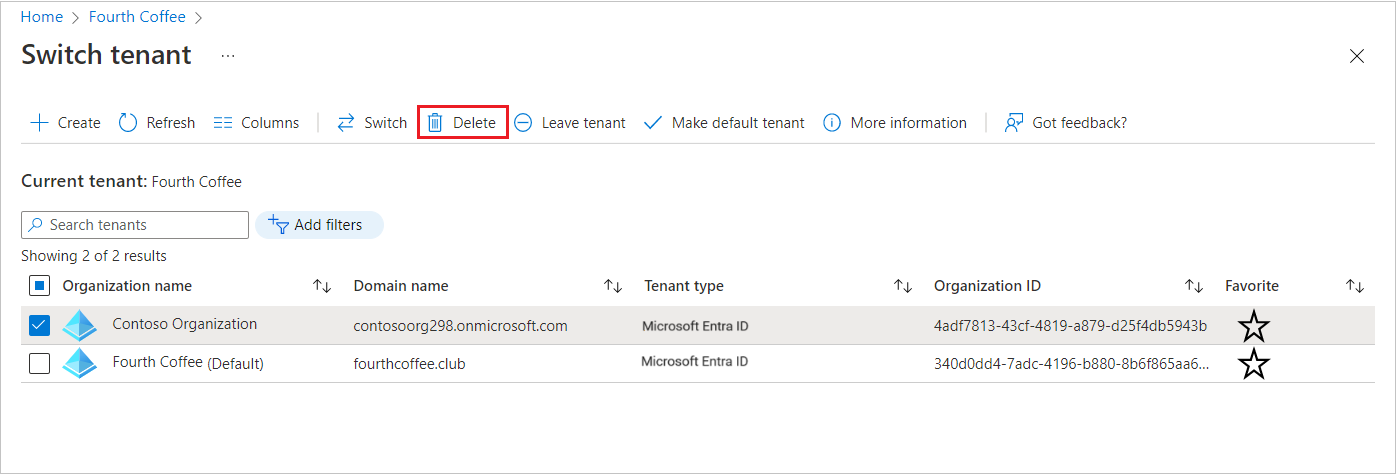
Próximas etapas
Para alterar ou adicionar outros nomes de domínio, consulte Como adicionar um nome de domínio personalizado ao Microsoft Entra ID.
Para adicionar usuários, confira Adicionar ou excluir um novo usuário
Para adicionar grupos e membros, consulte Criar um grupo básico e adicionar membros.
Saiba mais sobre o RBAC (controle de acesso baseado em função) do Azure e Acesso Condicional para ajudar a gerenciar o aplicativo e o acesso a recursos da sua organização.
Saiba mais sobre o Microsoft Entra ID, incluindo informações básicas de licenciamento, terminologia e recursos associados.